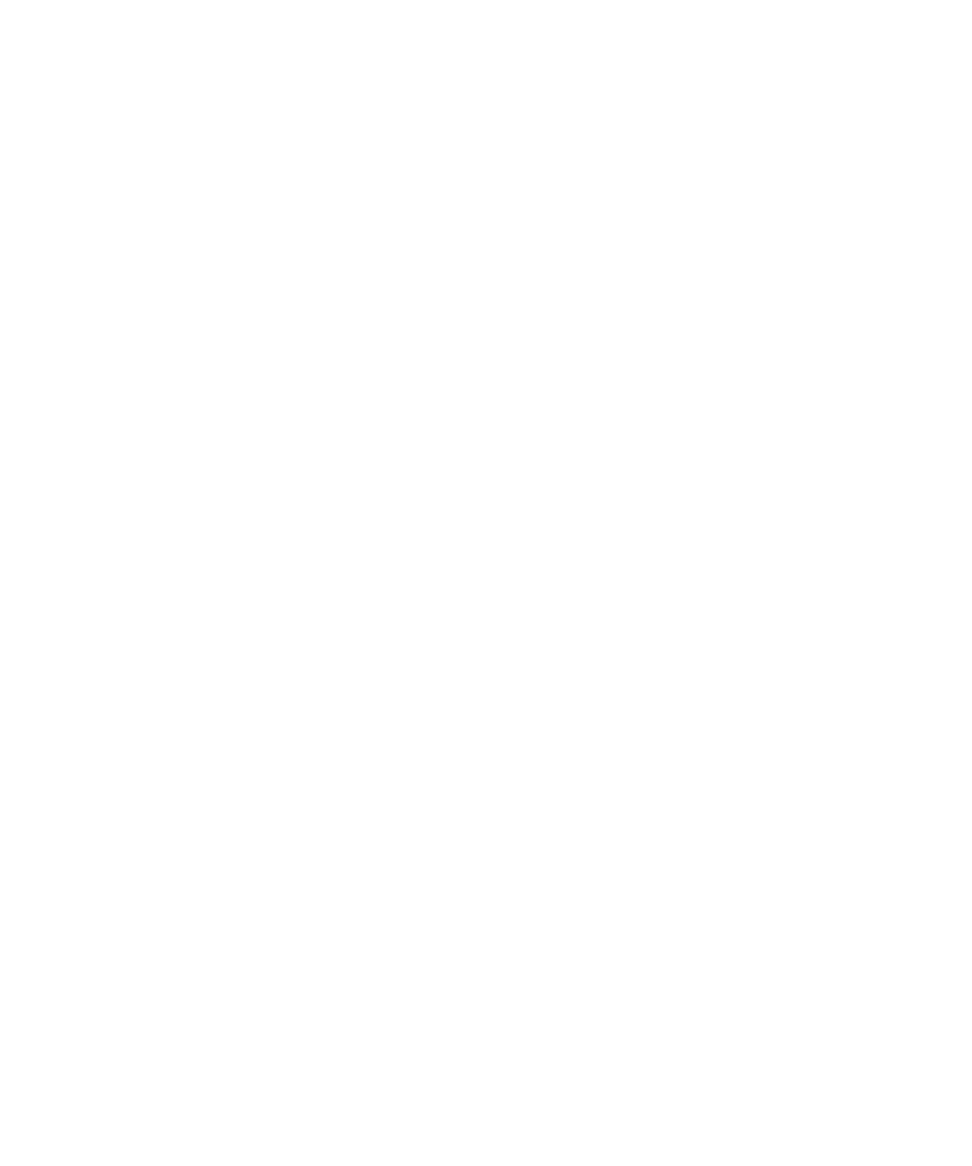
เริ่มตนการใชอุปกรณของคุณ
ทำตามวิซารดการติดตั้ง
วิซารดการติดตั้งไดรับการออกแบบมาเพื่อชวยคุณเรียนรูเกี่ยวกับการนาวิเกตและการพิมพ เปลี่ยนแปลงตัวเลือกเพื่อปรับเปลี่ยนอุปกรณ BlackBerry® ของคุณ ตั้งคาการเชื่อมตอแบบไรสายและ
Bluetooth® และตั้งคาอีเมลแอดเดรสอยางนอยหนึ่งรายการ วิซารดการติดตั้งควรปรากฏโดยอัตโนมัติในครั้งแรกที่เปดอุปกรณของคุณ
1. หากหนาจอยินดีตอนรับไมปรากฏโดยอัตโนมัติ คลิกไอคอน วิซารดการติดตั้ง บนหนาจอโฮมเพจหรือในโฟลเดอร
2. ทำตามขอแนะนำบนหนาจอ
ตั้งคาอีเมลแอดเดรส
ในการจัดการดำเนินการนี้ คุณตองทราบขอมูลการล็อกอินสำหรับอีเมลแอดเดรสที่มีอยู หรือผูดูแลระบบของคุณตองจัดเตรียมรหัสผานการเปดใชขององคกรใหคุณ
1. คลิกไอคอน วิซารดการติดตั้ง บนหนาจอโฮมเพจหรือในโฟลเดอร
2. บนหนาจอตั้งคาอีเมล เลือกตัวเลือกใดตัวเลือกหนึ่งตอไปนี้:
•
ฉันตองการสรางหรือเพิ่มอีเมลแอดเดรส: ตัวเลือกการตั้งคาอีเมลนี้เปนตัวเลือกที่ใชทั่วสำหรับผูใชรายบุคคล ใชตัวเลือกนี้เพื่อเชื่อมโยงอุปกรณ BlackBerry® ของคุณกับอีเมลแอดเดรสที่มี
อยู (สูงสุดสิบรายการ) (เชน บัญชีอีเมล Google Mail™ หรือ Windows Live™ Hotmail®) หรือเพื่อสรางอีเมลแอดเดรสใหมสำหรับอุปกรณของคุณ ในการใชแอปพลิเคชันเครือขายสังคม
บนอุปกรณของคุณ คุณตองใชตัวเลือกนี้เพื่อเชื่อมโยงอุปกรณของคุณกับอีเมลแอดเดรสที่คุณใชรับการแจงเครือขายสังคม หากตัวเลือกนี้ไมปรากฏ ติดตอผูใหบริการอุปกรณไรสายของคุณ
•
ฉันตองการใชบัญชีอีเมลที่ทำงานรวมกับ BlackBerry Enterprise Server: ตัวเลือกการตั้งคาอีเมลนี้เปนตัวเลือกที่ใชทั่วสำหรับผูใชที่เปนบริษัท ใชตัวเลือกนี้เพื่อเชื่อมโยงอุปกรณของคุณ
กับบัญชีอีเมลที่ทำงานโดยใช BlackBerry® Enterprise Server หากผูดูแลระบบของคุณใหรหัสผาน Enterprise Activation กับคุณแลว
3. คลิก ถัดไป
4. ทำตามขอแนะนำบนหนาจอ
หมายเหตุ: เมื่อตั้งคาอีเมลแอดเดรสของคุณอยางถูกตองแลว คุณจะไดรับขอความยืนยัน หากตองการดูและจัดการขอความอีเมล ใหคลิกไอคอน ขอความ บนหนาจอหลัก